- Autor Abigail Brown [email protected].
- Public 2024-01-07 19:06.
- E modifikuara e fundit 2025-01-24 12:24.
Një mesazh kodi gabimi 0xc000000f në Windows 10, Windows 8 dhe Windows 7 zakonisht shfaqet pas një përditësimi të sistemit operativ ose pas instalimit të një programi të ri. Mund të duket diçka si më poshtë:
Skedari: \Windows\system32\winload.exe Kodi i gabimit: 0xc000000f
Gabimi 0xc000000f shfaqet pothuajse gjithmonë pasi një kompjuter Windows është rindezur ose pas një rinisjeje si një mënyrë për të informuar përdoruesin se sistemi operativ Windows nuk ishte në gjendje të përfundonte fillimin e tij.
Shkaku i kodit të gabimit 0xc000000f
Një mesazh gabimi i Windows-it dështoi të niste 0xc00000f zakonisht është rezultat i një skedari të dëmtuar, një disku të dëmtuar ose një infeksioni malware ose virusi. Kabllot me defekt ose të zhvendosur dihet gjithashtu se shkaktojnë shfaqjen e mesazhit të kodit të gabimit 0xc00000f pasi këto kabllo mund të ndërhyjnë në aftësinë e sistemit për të aksesuar skedarët e rëndësishëm siç duhet.
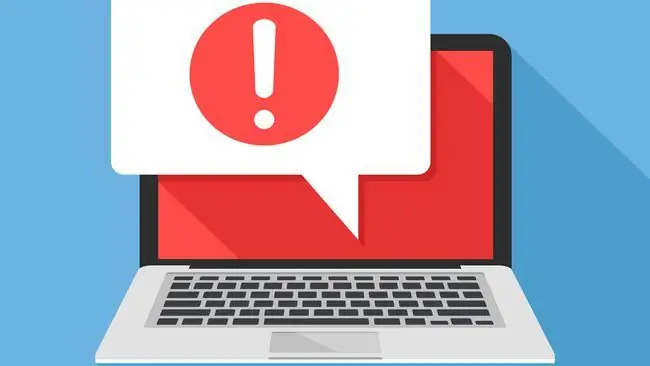
Si të rregulloni kodin e gabimit 0xc000000f
Ky problem teknologjik dihet se ka prekur si versionet 32-bit ashtu edhe 64-bit të sistemeve operative Windows 10, Windows 8 dhe Windows 7. Disa zgjidhje janë të njohura për ta rregulluar atë dhe për t'i vënë në punë pajisjet përsëri siç duhet.
- Ndiq udhëzimet në ekran. Zakonisht, një kod gabimi 0xc00000f shoqërohet nga disa këshilla të zbatueshme për riparimin e pajisjes tuaj Windows ose rinisjen e saj. Nëse pajisja nuk përgjigjet, këshillat e sugjeruara nuk funksionojnë ose nuk ju ofrohen këshilla për sistemin, vazhdoni në hapin tjetër.
-
Kryer një rivendosje të butë. Shtypni dhe mbani butonin power në pajisjen Windows për të paktën 10 sekonda. Pasi pajisja të fiket, prisni disa sekonda, më pas shtypni edhe një herë butonin për ta ndezur. Ky është një truk i thjeshtë, por shpesh mund të rregullojë çdo defekt ose defekt të përkohshëm.
Nëse pajisja juaj Windows punon përsëri siç duhet, kryeni një përditësim të sistemit që mund të riparojë skedarët e dëmtuar dhe të parandalojë që kjo situatë të përsëritet. Ju gjithashtu mund të dëshironi të kryeni një kontroll gabimi në çdo disk.
-
Hiq çdo disqe të jashtme. Kjo ka qenë e njohur për rregullimin e kodit të gabimit 0xc00000f me raste. Fikni pajisjen Windows, shkëputni çdo hard disk të jashtëm dhe më pas ndizni përsëri pajisjen. Ju gjithashtu mund të dëshironi të hiqni çdo pajisje ruajtëse të lidhur USB.
-
Hiqni të gjitha pajisjet dhe aksesorët. Heqja e minjve të lidhur, kamerave të internetit dhe pajisjeve të tjera elektronike nga kompjuteri juaj dhe kryerja e një rinisjeje mund të rregullojë gjithashtu problemin.
Nëse e keni lidhur kontrolluesin tuaj Xbox One, ose një kontrollues tjetër të lojërave video, me kompjuterin, hiqeni kontrolluesin duke shkëputur kabllot dhe duke hequr çdo dongle të përdorur për të lidhur kontrollorët.
Sigurohu që kompjuteri ose tableti yt Windows të jetë plotësisht i fikur dhe jo në modalitetin e fjetjes përpara se të shkëputësh ndonjë pajisje.
-
Kryer një mbyllje me forcë. Një mbyllje me forcë është si një rinisje më e fortë për linjën e produkteve të Microsoft Surface që shpesh mund të rregullojnë një pajisje Surface me probleme kur një rinisje ose mbyllje e rregullt nuk funksionon.
Për modelet më të fundit Surface Pro, Surface Laptop, Surface Book 2 dhe Surface Go, një mbyllje me forcë kryhet duke mbajtur të shtypur butonin e ndezjes për 20 sekonda derisa logoja e Windows të pulsojë. Metoda mund të ndryshojë për modelet e tjera të Surface.
-
Kontrollo për kabllot me defekt. Nëse keni një kompjuter Windows që mund të hapet, fikeni plotësisht dhe shkëputeni nga të gjitha burimet e energjisë. Pastaj hapeni dhe shikoni telat. Sigurohuni që kabllot të jenë të lidhur fort dhe nëse ndonjë prej tyre është i konsumuar, zëvendësoni ato kabllo.
Kur pastroni instalimet elektrike ose pjesët e tjera të brendshme të kompjuterit tuaj, mos përdorni një agjent pastrimi ose një lëng tjetër. Në vend të kësaj, përdorni një leckë të thatë.
Disa pajisje Windows, si p.sh. linja e produkteve të Surface, nuk mund të hapen. Përpjekja për të hapur një Surface mund të anulojë garancinë tuaj. Kompjuterët e desktopit janë zakonisht të mirë për inspektim, por është më mirë të kontrolloni manualin e përdorimit dhe dokumentet e garancisë përpara se të bëni ndonjë ndryshim fizik rrënjësor.
-
Rifresko kompjuterin tuaj. Nëse keni provuar gjithçka tjetër dhe nuk jeni në gjendje të hiqni qafe mesazhin e gabimit 0xc000000f, rifreskimi i kompjuterit mund ta bëjë këtë. Ky proces riinstalon sistemin operativ Windows, por nuk prek programet tuaja të instaluara ose skedarët e ruajtur. Ky opsion është i aksesueshëm nëpërmjet menysë Opsionet e Avancuara të Fillimit në ekranin blu të vdekjes. Zgjidh Zgjidhja e problemeve > Rivendos këtë kompjuter > Rifresko kompjuterin tuaj
-
Rivendosni kompjuterin tuaj. Rivendosja e një PC me Windows duhet të jetë zgjidhja e fundit pasi fshin gjithçka në pajisje dhe e kthen atë në mënyrën si ishte kur e morët për herë të parë. Opsioni "Rivendosja e kompjuterit" është gjithashtu i disponueshëm brenda opsioneve të rikuperimit të "Opsioneve të përparuara të fillimit" dhe mund të gjendet në Zgjidhja e problemeve > Rivendos këtë PC > Rivendosni kompjuterin tuaj
Kur përdorni një shërbim të ruajtjes së resë kompjuterike si OneDrive ose Google Drive, skedarët që keni ruajtur në këto shërbime mund të rishkarkohen pasi të përfundojë procesi i rivendosjes. Po kështu, çdo aplikacion ose media e blerë nga Dyqani i Microsoft ose dyqane të tjera në internet mund të rishkarkohet gjithashtu.
-
Rinstaloni Windows 10 nga media e instalimit. Një media instalimi e Windows 10 është një program zyrtar i Microsoft-it që mund të shkarkohet në një disk USB ose DVD dhe të përdoret për të riinstaluar sistemin operativ Windows 10 në një kompjuter të dëmtuar ose një pajisje të re. Skedarët mund të shkarkohen nga faqja e medias së instalimit të Windows 10 në faqen zyrtare të Microsoft-it.
Nëse përjetoni ekranin blu të vdekjes, shkarkoni dhe krijoni median e instalimit të Windows 10 në kompjuterin e një miku ose të një anëtari të familjes. Ju gjithashtu mund të krijoni një disk rikuperimi të Windows 8 nëse përdorni atë sistem operativ.
Pasi të krijohet, futni diskun që përmban median e instalimit të Windows 10 në kompjuterin e prekur. Pastaj, rinisni kompjuterin dhe ai duhet të niset në të dhënat në disk. Pasi të ngarkohet, zgjidhni Install Windows dhe ndiqni hapat për të riinstaluar sistemin operativ Windows 10.
- Kontakto mbështetjen e klientit. Nëse asnjë nga këto këshilla nuk funksionon ose nuk jeni në gjendje t'i provoni këto rregullime për shkak të një menyje ose sistemi të opsioneve të avancuara të nisjes që nuk reagon, telefononi mbështetjen zyrtare të klientit për prodhuesin e pajisjes suaj Windows. Edhe pse kjo mund të jetë zhgënjyese, është e rëndësishme të mbani mend se nëse garancia juaj është e vlefshme, mund të jeni në gjendje të merrni një zëvendësim falas, ose, të paktën, një zbritje.






